Син екран на смъртта на Windows 10 причинява BSoD, възстановяване
Синият екран в Windows 8 и 10 се появява, когато възникнат грешки, свързани с работата на самата система. Причините за срива на операционната система със син екран и методите за отстраняване на този проблем ще бъдат обсъдени в тази статия.
Причини за синия екран
В Windows 8 или 10 синият екран на смъртта (BSoD) може да се появи по много причини.

Ето списък на най-честите източници на проблема:
Това са само най-честите причини за синия екран в Windows 10 и 8, което означава, че няма едно единствено решение на проблема. За да преодолеете тази критична неизправност, трябва да можете да идентифицирате и отстраните различни неизправности, свързани както със софтуера, така и с компютърния хардуер.
Идентифициране на причините за активиране на екрана на смъртта чрез код за грешка
Много често не е възможно да се отпише кодът за грешка, тъй като компютърът се рестартира веднага след появата на екрана за смърт. Функцията за автоматично рестартиране може да бъде деактивирана, но само ако BSoD не се появи веднага, но ви позволява да включите операционната система и да работите в нея известно време. И така, за да деактивирате автоматичното презареждане на екрана на смъртта, направете следното:
- Активирайте прозореца Системни опции с клавишната комбинация Win + Pause/Break.
- Отворете връзката "Разширени системни настройки ".
- В секцията „Изтегляне и възстановяване “ отворете раздела „Разширени “ и щракнете върху бутона Опции.
- Премахнете отметката от "Извършване на автоматично рестартиране ".
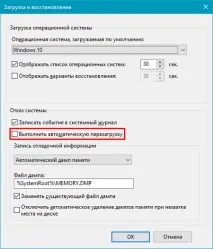
Сега, когато се появи син екран на смъртта на Windows 10, можете безопасно да копирате кода, компютърът вече няма да бъде сам.рестартирайте.
Можете да разберете какво означава въвеждане на код на специални интернет ресурси.
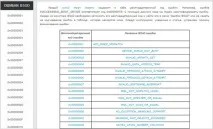

За съжаление, операционната система не винаги ви позволява да деактивирате автоматичното рестартиране или кодът за грешка не помага за идентифициране на проблема, така че трябва да знаете други начини за отстраняване на неизправности.
Софтуерни и хардуерни грешки
По-сложен метод е да използвате програми, предназначени да тестват компоненти на компютъра, като твърд диск, RAM и т.н. Има много от тези помощни програми, например програматаMHDD е подходяща за твърд диск и можете да използвате приложениетоMemtest за проверка на RAM. Въпреки че този метод изисква повече усилия, той ви позволява по-точно да определите дефектния елемент.
Борба с вирусите
Сред софтуерните проблеми в Windows 10, които активират синия екран, вирусите заемат първо място по маса. Какво да направите в този случай е ясно - премахнете зловреден софтуер с помощта на актуални антивирусни приложения, напримерMalwarebytes Anti-Malware иAdwCleaner.
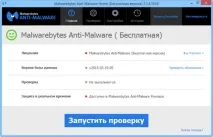
Доста често се появява син екран, когато Windows стартира, така че не ви позволява да инсталирате антивирусна програма и да стартирате сканиране за вируси. В този случай опитайте да стартирате операционната система в безопасен режим с работа в мрежа. Ако причината за неизправността е в работата на вируси, тогава в този режим можете да включите Windows и да сканирате системата за злонамерен софтуер.
Възстановяване на Windows
Повечето софтуерни проблеми, включително тези, които възникват след актуализиране на Windows, могат да бъдат решени чрез връщане на системата. Тази функция се изпълнява от самата операционна система, но освен това можете да изтеглите резервно системно изображение, създадено с помощта напомощни програми на трети страни катоAcronis иGhost. Тук е важно да се погрижите предварително да запазите резервните точки за възстановяване на операционната система. Най-добре е да направите това, когато инсталирате Windows и след това периодично да запазвате резервни копия в ръчен или автоматичен режим.
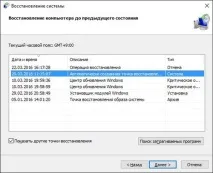
Инсталиране на драйвери
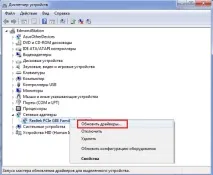
Този метод в повечето случаи ще ви помогне да инсталирате най-новата версия на драйвера, но все пак се препоръчва да отидете директно на уебсайта на производителя на устройството и да изтеглите софтуера. Тази препоръка съществува, защото драйверите, базирани на Microsoft, са значително опростени и могат да доведат до влошаване на производителността или проблеми с ОС, по-специално грешката в процесаnvlddmkm.sys възниква много по-често на системи със стандартни драйвери.
Има случаи, когато новата версия на драйвера причинява синия екран на смъртта на Windows 8. В такива случаи трябва да го премахнете и да инсталирате някоя от предишните компилации.
Решаване на хардуерни проблеми
По правило син екран по време на зареждане означава хардуерна неизправност, много от които не могат да бъдат коригирани без помощта на специалисти. Независимо от това, всеки потребител може да провери контактите, целостта на кабелите и самите компоненти и да тества оборудването с помощта на специални помощни програми.
В допълнение към горното, включете компютъра с един свързан RAM модул, за да можете да определите дали вашите модули памет са съвместими.
Заключение
В Windows 8 и 10 синият екран на смъртта се появява по различни причини. В тази статия бяха разгледани основните от тях, както и вариантите за тяхното премахване. Сега BSoD съобщава кодове за грешки, чрез които, използвайки интернет ресурси, е лесно да се определят източниците на възникването му.Надяваме се, че информацията от статията ще помогне за премахването им.